o que é “Correspondence Email Virus”?
“Correspondence Email Virus” é uma campanha de spam que os criminosos cibernéticos (scammers) usam para distribuir um vírus de alto risco chamado LokiBot (uma infecção de computador que rouba dados). Nesse caso, os golpistas proliferam o vírus enviando uma mensagem de E-mail relacionada ao banco que contém um anexo malicioso.
o principal objetivo desta campanha de spam é enganar as pessoas para que abram o anexo e infectem computadores com o vírus mencionado.
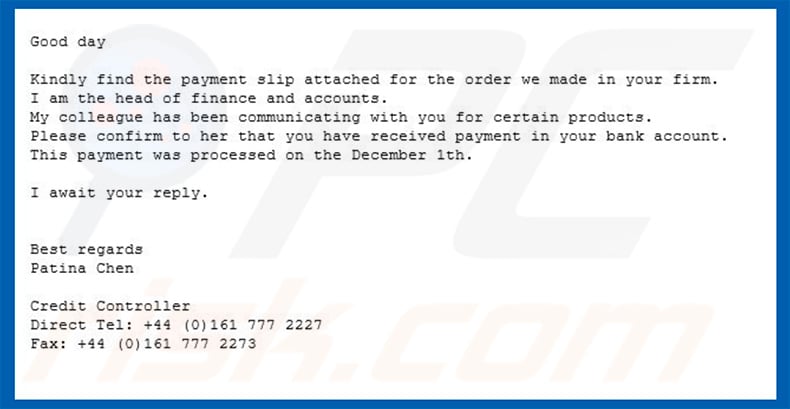
a campanha de spam” Correspondence Email Virus ” é apresentada como uma mensagem enviada pela Controladora de crédito, pátina Chen, que supostamente é chefe de finanças e contas de uma empresa não especificada. Os golpistas por trás deste e-mail afirmam que uma empresa comprou um produto do destinatário e fez um pagamento na conta bancária e está aguardando a confirmação.
observe que isso é simplesmente uma farsa e nenhum dinheiro foi transferido ou produto comprado. Como mencionado em nossa introdução, este e-mail é usado para enganar as pessoas a abrir o anexo apresentado (“correspondência de cópia de pagamento”), o que é irrelevante e não tem nada a ver com nenhum destinatário deste e-mail.
recomendamos que você ignore a campanha de spam” Correspondence Email Virus ” (e outros golpes semelhantes) e não baixe ou abra o anexo (isso resultaria no download/Instalação do vírus LokiBot, que registra várias informações confidenciais/pessoais).Normalmente, essa infecção rouba logins, senhas (principalmente em navegadores da web) e rastreia continuamente as atividades de navegação dos usuários (coletando endereços IP, consultas de pesquisa, pressionamentos de tecla e assim por diante). A infecção do sistema por este vírus de alto risco pode resultar em perda financeira, problemas de Privacidade, etc. Existe também o risco de se tornar vítima de roubo de identidade.
| Nome | Correspondência recibo de pagamento de vírus |
| Tipo de Ameaça | cavalo de Tróia, roubo de Senha de vírus, malware Bancário, Spyware |
| Sintomas | Trojans são projetados para infiltrar-se furtivamente computador da vítima e permanecer em silêncio, assim, não há sintomas específicos são claramente visíveis na máquina infectada. |
| Métodos de distribuição | anexos de E-mail infectados, anúncios on-line maliciosos, engenharia social, rachaduras de software. |
| danos | informações bancárias roubadas, senhas, roubo de identidade, Computador da vítima adicionado a uma botnet. |
| remoção de Malware (Windows) |
para eliminar possíveis infecções por malware, verifique seu computador com um software antivírus legítimo. Nossos pesquisadores de segurança recomendam o uso do Combo Cleaner. |
LokiBot não é a única infecção que os cibercriminosos proliferam através de campanhas de spam. Outros exemplos dos inúmeros vírus de alto risco online são Adwind, FormBook, TrickBot, Emotet e Hancitor. Eles podem ter um comportamento ligeiramente diferente, mas todas essas infecções causam problemas relacionados à segurança do computador ou à privacidade dos usuários.
como o” vírus de email Por correspondência ” infectou meu computador?
como a maioria das campanhas de spam que são usadas proliferam vírus por meio de anexos de E-mail, “vírus de E-mail por correspondência” infecta computadores enganando as pessoas a abrir um anexo, neste caso o “Payment Copy Correspondence PO4938530.ace ” (o número do documento pode ser diferente) arquivo.
ACE é um arquivo que primeiro precisa ser extraído. Este arquivo compactado provavelmente conterá um executável, documento do Microsoft Office ou outro arquivo que, uma vez aberto, inicia o processo de download/instalação do vírus LokiBot. Em qualquer caso, o arquivo deve ser executado pelo destinatário. Portanto, essas infecções não podem se infiltrar em computadores sem o envolvimento manual dos usuários.
como evitar a instalação de malware?Para evitar infecções distribuídas por meio de campanhas de spam, estude cada e-mail recebido que contenha um anexo ou link da web (especialmente se recebido de um endereço de E-mail desconhecido ou suspeito). Se você suspeitar que o e-mail é irrelevante/não lhe diz respeito pessoalmente, não abra o anexo apresentado. A maneira mais fácil e simples é ignorar esses e-mails.
outro fator importante ao prevenir a infecção do computador por vírus é ter um conjunto antivírus/anti-spyware respeitável instalado e mantê-lo ativado o tempo todo. Os programas podem parar infecções antes de causar qualquer dano.
se você já abriu o anexo “Correspondence Email Virus”, recomendamos executar uma verificação com o Combo Cleaner Antivirus para Windows para eliminar automaticamente o malware infiltrado.
texto apresentado na mensagem de E-mail” Correspondence Email Virus”:
bom dia
por favor, Encontre o recibo de pagamento anexado para o pedido que fizemos em sua empresa.
eu sou o chefe de finanças e contas.
meu colega tem se comunicado com o seu para determinados produtos.
por favor, confirme a ela que você recebeu o pagamento em sua conta bancária.
este pagamento foi processado no dia 1 de dezembro.aguardo sua resposta.
melhores cumprimentos
Patina ChenControlador de crédito
Tel direto: +44 (0)161 777 2227
Fax: +44 (0)161 777 2273
captura de tela de um processo de vírus LokiBot no Gerenciador de Tarefas do Windows:
correspondência LokiBot processo de vírus no Gerenciador de Tarefas 11.remoção imediata automática de malware:a remoção Manual de ameaças pode ser um processo demorado e complicado que requer conhecimentos avançados de informática. Combo Cleaner é uma ferramenta profissional de remoção automática de malware que é recomendada para se livrar de malware. Faça o Download clicando no botão abaixo:
▼ baixar Combo Cleanerao baixar qualquer software listado neste site, você concorda com nossa Política de Privacidade e Termos de Uso. Para usar o produto completo, você tem que comprar uma licença para Combo Cleaner. Teste gratuito de 7 dias disponível. Combo Cleaner é de propriedade e operado pela RCS Lt, a empresa-mãe de PCRisk.com leia mais.
Menu Rápido:
- o que é “vírus de email Por correspondência”?
- Passo 1. Remoção Manual de malware LokiBot.
- Passo 2. Verifique se o seu computador está limpo.
como remover o malware manualmente?
a remoção manual de malware é uma tarefa complicada-geralmente é melhor permitir que programas antivírus ou anti-malware façam isso automaticamente.
para remover este malware, recomendamos o uso do Combo Cleaner Antivirus para Windows. Se você deseja remover o malware manualmente, o primeiro passo é identificar o nome do malware que você está tentando remover. Aqui está um exemplo de um programa suspeito em execução no computador de um usuário:

Se você verificou a lista de programas em execução no seu computador, por exemplo, usando o gerenciador de tarefas, e identificou um programa que parece suspeito, você deve continuar com estes passos:
 Baixar um programa chamado de Autoruns. Este programa mostra aplicativos de inicialização automática, registro e locais do sistema de arquivos:
Baixar um programa chamado de Autoruns. Este programa mostra aplicativos de inicialização automática, registro e locais do sistema de arquivos:

 reinicie o seu computador no modo de segurança:
reinicie o seu computador no modo de segurança:
usuários do Windows XP e Windows 7: Inicie o computador no modo de segurança. Clique em Iniciar, clique em Desligar, clique em Reiniciar, clique em OK. Durante o processo de início do computador, pressione a tecla F8 no teclado várias vezes até ver o menu de Opções Avançadas do Windows e selecione Modo de segurança com rede na lista.

Vídeo mostrando como iniciar o Windows 7 em “Modo de Segurança com Rede”:
utilizadores do Windows 8: Iniciar o Windows 8 é o modo de segurança com rede – vá para a tela Iniciar do Windows 8, digite avançado, nos resultados da pesquisa selecione Configurações. Clique em Opções Avançadas de inicialização, na janela “Configurações gerais do PC” aberta, selecione Inicialização Avançada. Clique no botão” Reiniciar agora”. Seu computador agora será reiniciado no “menu Opções Avançadas de inicialização”.
clique no botão ” solucionar problemas “e, em seguida, clique no botão” Opções Avançadas”. Na tela opção avançada, clique em”Configurações de inicialização”. Clique no botão” Reiniciar”. Seu PC será reiniciado na tela de Configurações de inicialização. Pressione F5 para inicializar no modo de segurança com rede.

Vídeo mostrando como iniciar o Windows 8 em “Modo de Segurança com Rede”:
10 utilizadores do Windows: Clique no logo do Windows e selecione o ícone de Energia. No menu aberto, clique em” Reiniciar “enquanto segura o botão” Shift ” no teclado. Na janela” escolher uma opção”, clique em” Solucionar problemas”, em seguida, selecione”Opções Avançadas”. No menu Opções Avançadas, selecione ” Configurações de inicialização “e clique no botão” Reiniciar”.
na janela a seguir, você deve clicar no botão” F5 ” no teclado. Isso reiniciará seu sistema operacional no modo de segurança com rede.

Vídeo mostrando como iniciar o Windows 10 em “Modo de Segurança com Rede”:
 Extrair o arquivo baixado e executar o Autoruns.arquivo exe.
Extrair o arquivo baixado e executar o Autoruns.arquivo exe.

 no aplicativo Autoruns, clique em” Opções “na parte superior e desmarque as opções” Ocultar locais vazios “e” ocultar entradas do Windows”. Após este procedimento, clique no ícone “Atualizar”.
no aplicativo Autoruns, clique em” Opções “na parte superior e desmarque as opções” Ocultar locais vazios “e” ocultar entradas do Windows”. Após este procedimento, clique no ícone “Atualizar”.

 Confira a lista fornecida pelo aplicativo Autoruns e localize o arquivo de malware que deseja eliminar.
Confira a lista fornecida pelo aplicativo Autoruns e localize o arquivo de malware que deseja eliminar.
você deve anotar seu caminho completo e nome. Observe que alguns malwares ocultam nomes de processos sob nomes legítimos de processos do Windows. Nesta fase, é muito importante evitar a remoção de arquivos do sistema. Depois de localizar o programa suspeito que deseja remover, clique com o botão direito do mouse sobre o nome e escolha “Excluir”.

Depois de remover o malware através do aplicativo Autoruns (isto garante que o malware não será executado automaticamente na próxima inicialização do sistema), você deve procurar o nome de malware em seu computador. Certifique-se de habilitar arquivos e pastas ocultos antes de prosseguir. Se você encontrar o nome do arquivo do malware, certifique-se de removê-lo.

reinicie o computador no modo normal. Seguir estas etapas deve remover qualquer malware do seu computador. Observe que a remoção manual de ameaças requer conhecimentos avançados de informática. Se você não tiver essas habilidades, deixe a remoção de malware para programas antivírus e anti-malware.
estas etapas podem não funcionar com infecções avançadas por malware. Como sempre, é melhor prevenir a infecção do que tentar remover o malware mais tarde. Para manter seu computador seguro, instale as atualizações mais recentes do sistema operacional e use o software antivírus.
para ter certeza de que seu computador está livre de infecções por malware, recomendamos digitalizá-lo com Combo Cleaner Antivirus para Windows.